
Cambiar datos y agregar informacion en el Punto de Venta
Cualquier Version
Whats 7222816462. Mejoramos la experiencia en el Punto de Venta de tu NEGOCIO

Cambiar datos y agregar informacion en el Punto de Venta
Cualquier Version

Mediante este video podran hacer el cambio de colores de los cuadros de texto asi como el cambio de las partidas del mismo.
Procedimiento PUNTOV001
Colocar esta sintaxis
Ejemplo de linea 017
txtFields(0).BackColor = VbRed ‘cliente
txtFields(1).BackColor = VbBlack ‘vendedor
txtFields(2).BackColor = VbBlue ‘muestra estacion y hora
txtFields(3).BackColor = VbCyan ‘muestra los mensajes
txtFields(4).BackColor = Vbyellow ‘invocar la forma de productos flecha abajo
Procedimiento PUNTOV055
Colocar esta sintaxis
Ejemplo de linea 100
fg2.CellBackColor = RGB( 99, 100, 200 )

Mediante esta sintaxis de codigo usted podra cambiar el Fondo del Punto de Venta, asi como el de los renglones del mismo.
Procediemiento PUNTOV001
Sintaxis de Cambio de color Fondo de PV
Guia Linea 15
Me.BackColor = VbBlue
Procedimiento PUNTOV055
Sintaxis de Cambio de color de Renglones
Guia Linea 112
fg2.CellBackColor = RGB( 130, 100, 200

Cómo cambiar la contraseña del router/modem Telcel
Uno de los usos más habituales de la entrada a la configuración del router/modem, es el tener la posibilidad de cambiar el nombre de la red wifi, y su contraseña. En su mayoría los router/modem vienen con una red wifi predeterminada por el fabricante, el mismo nombre y contraseña se muestran en una etiqueta adhesiva en el router/modem o en el manual. Dichas claves por defecto son sencillas de hackear; cualquier usuario puede hackear el wifi por defecto y usuario de manera gratuita sin tener la necesidad de pagar, robando ancho de banda, además si se comete un delito quedará asociado a la red wifi del propietario de la misma. Por ello es tan importante cambiar el nombre y la contraseña de la red wifi que viene por defecto en el router.
Pasos:
Para más información de la conexión más apropiada para tí:
Vídeo con la configuración, registro wifi de telcel:

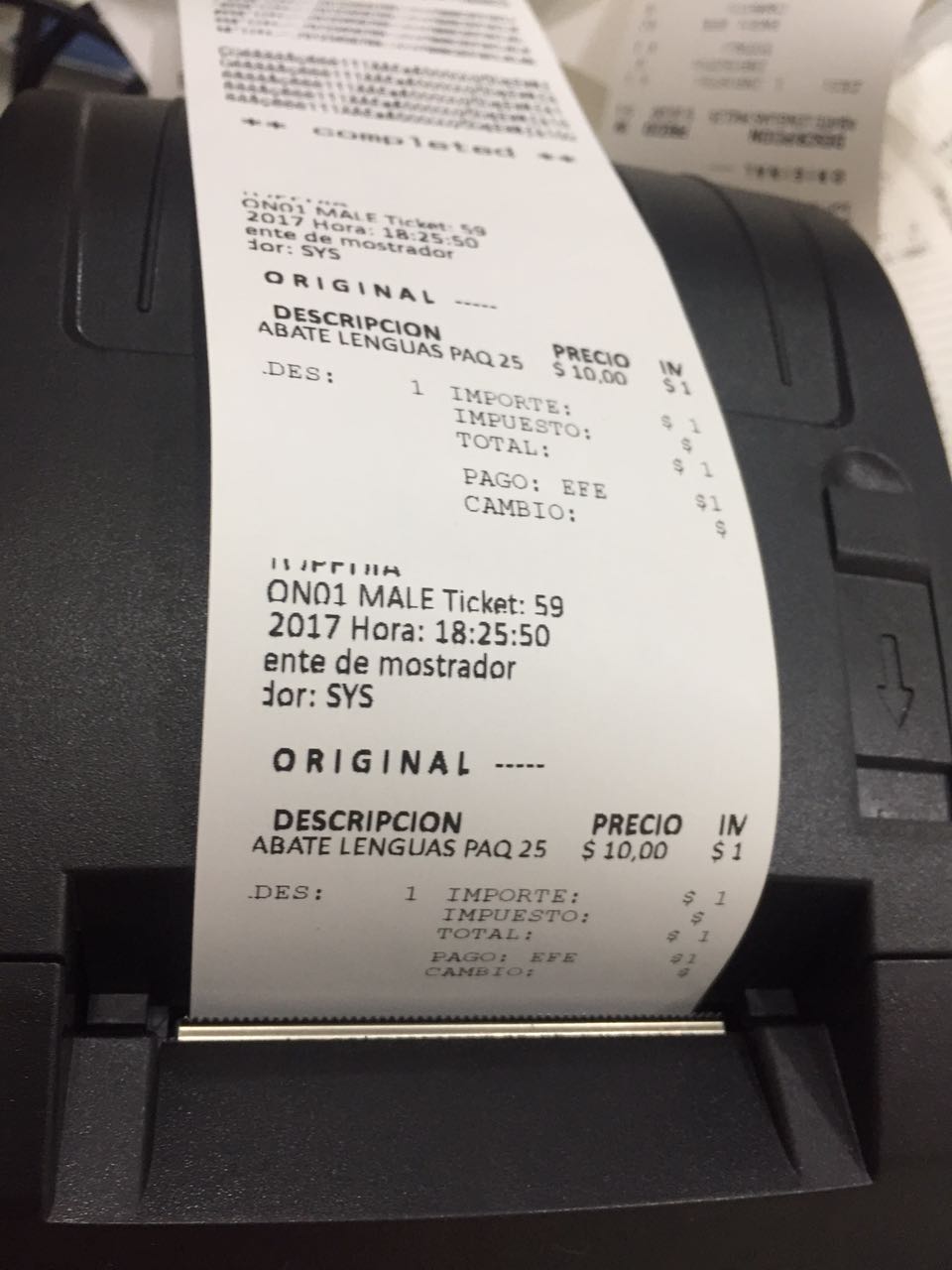
La impresora recomendada para MyBusinessPOS es EcLine 5890x ,
también es compatible con el siguiente archivo, editor de ticket
Muchos nos vemos en la necesidad de modificar la fuente y tamaño del ticket en MyBusiness POS.
Existen dos formas de hacerlo, depende del caso:
En este caso, ir a la ruta dentro del business manager, Configuración–presonalización–procedimientos y rutinas de usuario–FORMATOTEXTO
El código es el siguiente:
Sub Main()
Dim p, s
On error resume next ‘En caso de error, el script continua sin mostrar error
‘Impresora de tickets definida en las Estación de trabajo
Set p = ImpresoraDefault(Ambiente.rstEstacion(“pticket”))
‘Ruta del logo: C:\archivos de programa\MyBusiness POS 2012\images\logo.jpg
‘El logo debe tener extensión .jpg
‘Los números 0, 0, 3, 4 son las coordenadas y tamaño del logo
‘Si desea imprimir el logo, descomenta estas dos lineas
‘ p.ScaleMode = 7 ‘ Centimetros
‘p.PaintPicture LoadPicture(Ambiente.Path & “\images\logo.jpg”), 0, 0, 3, 4
p.Font.Name = “Courier New” ‘Fuente recomendada: Tahoma o Courier New
p.Font.Size = 8 ‘Tamaño de la fuente, tamaño de letra
For n = 1 To 2 ‘Número de saltos de línea necesarios en el texto
s = s & vbCrLf ‘Saltos después del logo para evitar sobreescritura
Next
pt (p),(s) ‘ pt (print text) imprime el texto indicado (impresora), (texto)
pt (p),(Script.textToFormat)
p.EndDoc
End Sub
‘
El siguiente bloquecito de código lo podemos encontrar en el formato de ticket USB en la ruta Configuración–Personalización–Formatos del Sistema–Ticket USB.
Aquí podemos identificar la función EstableceFuente “Fuente a elegir”, TamañoFuente
IniciaDocumento 'Inicia con la impresión USB
' EstableceImpresora "Mi Impresora laser" 'esta linea permite elegir impresora USB destino
EstableceFuente "Courier New", 8 'Fuente que tendra el ticket USB
Say 0,.2, cSalida 'Alineación del texto, en pulgadas. cSalida es el texto a imprimir
FinDocumento 'Termina la Impresión USB
'